Android टॅब्लेटवर फर्मवेअर काय बदलते. ही पद्धत वापरुन Android फर्मवेअर बदला. केडीझेड अपडेटर वापरुन एलजी अँड्रॉइड डिव्हाइस फ्लॅशिंग.
आजचा लेख पीसीद्वारे टॅब्लेट फ्लॅश कसा करावा याबद्दल चर्चा करेल. सादरकर्ते तपशीलवार सूचना लोकप्रिय निर्मात्यांकडील उपकरणांच्या उदाहरणावर.
सर्व इलेक्ट्रॉनिक उपकरणे कालांतराने अप्रचलित व्हा. काल दुकानातील विंडोमध्ये दर्शविलेले टॅब्लेट मॉडेल्स देखील निर्मात्याकडून अद्ययावत होण्याची शक्यता आहे. त्यांच्या कालबाह्या सहाय्यकाचे आयुष्य वाढविण्यासाठी, बरेच डिव्हाइस मालक फर्मवेअरला Android च्या अधिक आधुनिक आवृत्तीमध्ये अद्यतनित करण्याचा विचार करीत आहेत. त्यासह कार्य करणे अधिक आनंददायक आहे, याव्यतिरिक्त, डिव्हाइसची उत्पादकता आणि कार्यक्षमता बर्\u200dयाच वेळा वाढते. शिवाय, फ्लॅशिंग सिस्टम समस्यानिवारणासाठी देखील योग्य आहे.
लक्ष! फ्लॅशिंग करताना आपण आपल्या टॅब्लेट मॉडेलसाठी योग्य असलेली वर्तमान आवृत्ती काळजीपूर्वक निवडली पाहिजे, अन्यथा डिव्हाइस निरुपयोगी होऊ शकते.
संगणक वापरुन सॅमसंग टॅब्लेट फ्लॅश करणे
1. पहिली पायरी म्हणजे टॅबलेट पूर्णपणे चार्ज झाला आहे हे सुनिश्चित करणे. संगणकाच्या सतत ऑपरेशनची काळजी घ्या. आपल्या संगणकाला एक अखंडित वीजपुरवठा जोडणे हा सर्वात चांगला पर्याय असेल.
2. फर्मवेअर प्रक्रियेपूर्वी, आपले डिव्हाइस आणि प्रोग्रामसाठी ड्राइव्हर पॅकेज स्थापित करण्याचे सुनिश्चित करा ओडिन (डाउनलोड).
3. पूर्व-डाउनलोड केलेली फाईल सॉफ्टवेअर निर्मात्याच्या वेबसाइटवरून, त्यास आपल्या संगणकावर आपल्यासाठी सोयीस्कर निर्देशिकेत ठेवा. आपले डिव्हाइस बंद करा.
4. एकाच वेळी ऑफ आणि व्हॉल्यूम डाउन की दाबून बूटलोडर मोडमध्ये डिव्हाइस प्रविष्ट करा.
5. सर्व्हिस मोडमध्ये प्रवेश होईपर्यंत की दाबून ठेवा.
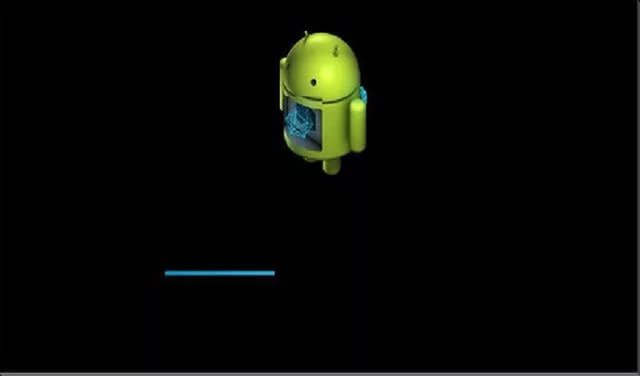 फोटो: सर्व्हिस मोड Android
फोटो: सर्व्हिस मोड Android
6. आम्ही जेव्हा संगणकावर कनेक्ट होतो यूएसबी मदत दोरखंड एकीकडे, आम्ही टॅब्लेट कनेक्ट करतो, दुसरीकडे संगणक. आम्ही ड्रायव्हरची स्थापना पूर्ण होण्याची प्रतीक्षा करीत आहोत.
 फोटो: टॅब्लेट संगणकावर कनेक्ट करत आहे
फोटो: टॅब्लेट संगणकावर कनेक्ट करत आहे ओडिन सुरू केल्यानंतर, डिव्हाइस डाव्या कोपर्यात वरच्या भागामध्ये प्रदर्शित केले जावे.
7. ओडिन प्रोग्राममध्ये फर्मवेअर फाइल जोडा. बर्\u200dयाचदा, फर्मवेअरमध्ये एक फाईल असते - आम्ही ती पीडीए विंडोद्वारे घालतो.
8. आम्ही "प्रारंभ" बटण दाबा. थोड्या कालावधीनंतर विंडोमध्ये "पास" हा शब्द दिसेल. फर्मवेअर स्थापित केले आहे आणि टॅब्लेट रीबूट होईल. संगणकावरून केबल डिस्कनेक्ट करणे आधीच शक्य आहे.
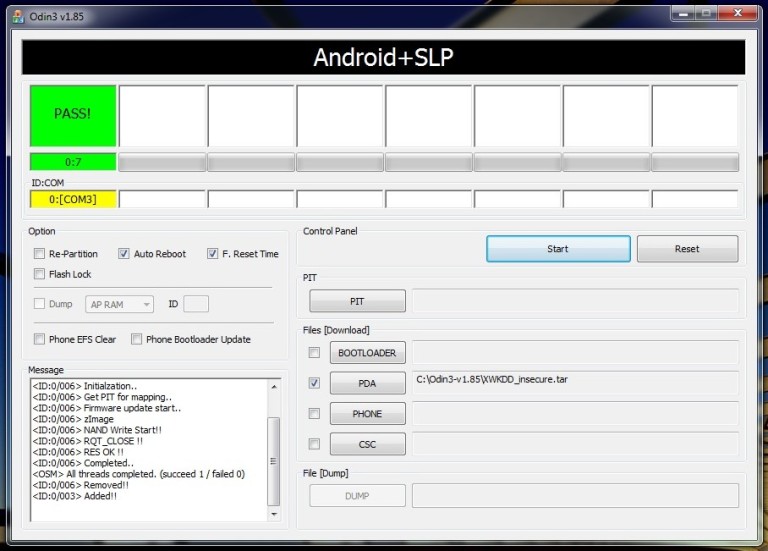 फोटो: ऑडिन प्रोग्राम
फोटो: ऑडिन प्रोग्राम संगणक वापरुन लेनोवो टॅब्लेट फ्लॅशिंग
1. आपल्या डिव्हाइसवर किमान 65% शुल्क आकारले असल्याची खात्री करा.
2. निर्मात्याचे युटिलिटी सॉफ्टवेयर अपडेट टूल (डाउनलोड) स्थापित करा. संगणकासाठी ड्राइव्हर्स आणि फर्मवेअर फाइल डाउनलोड करा.
3. टॅब्लेट बंद करा. आम्ही अनुक्रमे बटणे धरून ठेवतो: आवाज कमी करा आणि कंपने येईपर्यंत चालू करा.
4. आम्ही "फास्टबूट यूएसबी" शिलालेख दिसण्याच्या प्रतीक्षेत आहोत - याचा अर्थ असा की डिव्हाइस फर्मवेअरसाठी तयार आहे. आम्ही डिव्हाइस पीसीशी कनेक्ट करतो.
5. युटिलिटी चालवा आणि आधी अनझिप केलेली फर्मवेअर फाइल निवडा.
6. युटिलिटी विंडोमध्ये, फर्मवेअरचा प्रकार निवडा, जर हे केले नाही तर फर्मवेअर बदलणार नाही, परंतु यामुळे ऑपरेटिंग सिस्टममधील काही अडचणी दूर होतील.
7. डेटा स्वरूपनाची विनंती करताना, "वापरकर्ता डेटा मिटवा" आयटम निवडा.
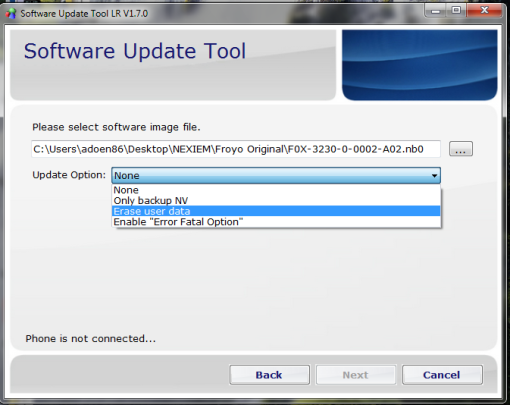 फोटो: सॉफ्टवेअर अपडेट साधन
फोटो: सॉफ्टवेअर अपडेट साधन 8. "प्रारंभ" बटण दाबा, सिस्टम अद्यतनाची प्रतीक्षा करा.
9. फर्मवेअर संपले आहे, टॅब्लेट स्वच्छ आहे आणि जाण्यासाठी तयार आहे. संपूर्ण प्रक्रिया तुलनेने वेगवान आहे.
यंत्रे सिली आहेत, आता ते वापरले जाऊ शकतात. लक्षात ठेवा फ्लॅशिंग नेहमीच यशस्वी होऊ शकत नाही. या एंटरप्राइझच्या यशाबद्दल आपल्याला खात्री नसल्यास मदतीसाठी सर्व्हिस सेंटरशी संपर्क साधा.
प्रिय वाचक! आपल्यास लेखाच्या विषयावर काही प्रश्न किंवा टिप्पण्या असल्यास त्या खाली द्या.
जर आपल्या "मोबाइल मित्र" ने चुकणे आणि मंदाविणे सुरू केले आणि अगदी लक्षात येईल तर त्याचे फर्मवेअर आता अगदी अलीकडील बदलावे लागेल. बरेच टॅब्लेट मालक फर्मवेअर पुनर्स्थित करण्यासाठी सेवा केंद्रात जातात. परंतु आपण ते सहजपणे करू शकता. का, एक आश्चर्य, जास्त पैसे? आपल्याला फक्त एक टॅब्लेटची आवश्यकता आहे, संगणकासह कनेक्ट करण्यासाठी एक केबल आणि अमर्यादित इंटरनेट.
चला त्वरित असे म्हणू की मोबाइल डिव्हाइस फ्लॅश करण्याची प्रक्रिया समान प्रकारची आहे. प्रक्रियेचे फक्त किरकोळ तपशील मॉडेल आणि निर्मात्यावर अवलंबून असतात. अन्यथा, सर्व परिस्थिती समान परिस्थितीनुसार घडते. टॅब्लेटला स्व-फ्लॅशिंग करताना कोणाचीही समस्या उद्भवू नये. तथापि, ही न्यूटन द्विपदी नाही.
हे का करतात?
फर्मवेअर बदलण्याची अनेक कारणे आहेत. उदाहरणार्थ, टॅब्लेट चालू होत नाही किंवा तो मंदावते किंवा हे काही प्रमाणात अपुरी काम करू लागले. असे काही प्रकरण आहेत जेव्हा टॅब्लेटचे फर्मवेअर आधीच पूर्णपणे "मारलेले" डिव्हाइस पुनर्संचयित करू शकते. आणि बरेच उत्पादक नवीन फर्मवेअरमध्ये छिद्र आणि असुरक्षा पॅच करतात, हार्डवेअरसह कार्य अनुकूल करतात आणि प्रत्येक संभाव्य मार्गाने ऑपरेटिंग सिस्टम सुधारतात. येथे आपले डिव्हाइस पुन्हा फ्लॅश करणे अगोदरच महत्वाचे आहे.

आणखी एक कारण देखील आहे. खरं म्हणजे काही वापरकर्ते अधिकृत फर्मवेअरचा तिरस्कार करतात. त्यांना फक्त "सानुकूल" (वापरकर्त्याद्वारे सुधारित फर्मवेअर) आवश्यक आहे. यामध्ये सत्याचे धान्य आहे. सानुकूल असलेले सामान्यत: त्यांच्या अधिकृत भागांपेक्षा बरेच वेगवान असतात. तथापि, त्यातही त्रुटी आहेत. सानुकूलितपणे ओएस फाइल सिस्टमच्या व्यवस्थापनात प्रवेश खुला आहे. आणि हे चांगले नाही, कारण नकळत आपण टॅब्लेटला विटात बदलू शकता.
फर्मवेअर प्रक्रियेपूर्वी काय केले पाहिजे?
हा धोकादायक व्यवसाय करण्यापूर्वी आपण ओएसची बॅकअप प्रत बनवावी (जर आपला टॅब्लेट कार्यरत असेल तर). जर काहीतरी चूक झाली तर आपण नेहमी कार्य प्रणाली पुनर्संचयित करू शकता. पुढे, आम्हाला फर्मवेअरच्या प्रकारावर निर्णय घेण्याची आणि ते शोधण्याची आवश्यकता आहे. सानुकूल वेगवान असूनही, अधिकृत फर्मवेअर आवृत्त्या सर्वात स्थिर आहेत. आणि आम्ही त्यांना ठेवू.
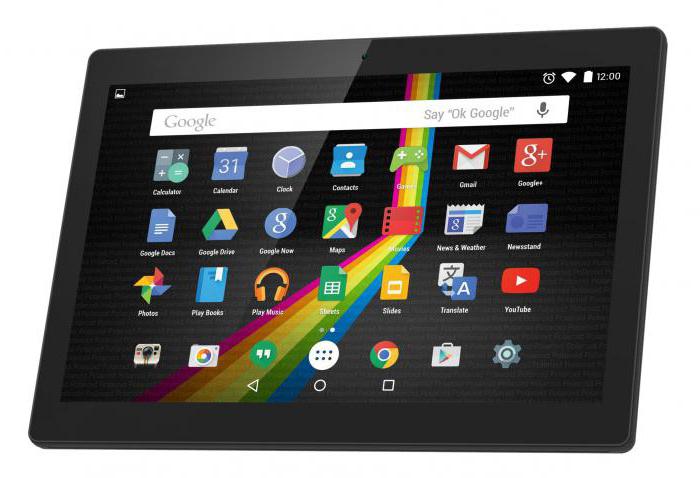
समजा आम्ही फर्मवेअर शोधले आणि डाउनलोड केले आहे. आता आपल्या संगणकावर डिव्हाइस कनेक्ट करण्यासाठी आवश्यक ड्राइव्हर्स स्थापित करण्याची वेळ आली आहे. त्याशिवाय, टॅब्लेटचे फर्मवेअर अशक्य होईल. ड्रायव्हर्स स्थापित केल्यानंतर, आपण टॅब्लेट आपल्या संगणकावर कनेक्ट करू शकता आणि प्रक्रिया स्वतःच सुरू करू शकता. अधिकृत ओएस डिव्हाइस फ्लॅश करण्याचे बरेच मार्ग आहेत. मूलभूतपणे, हे सर्व टॅब्लेटवरच अवलंबून असते.
एसडी कार्डसह फर्मवेअर
सर्वात सोपा आणि कार्यक्षम मार्ग... आपल्याला फक्त फर्मवेअर फाइल डाउनलोड करण्याची आणि एसडी कार्डच्या मुळाशी डायलॉग फोल्डर अनपॅक करण्याची आवश्यकता आहे. पुढे, आपल्याला अद्यतन मोडमध्ये टॅब्लेट "चालविणे" आवश्यक आहे. विविध प्रकारचे डिव्हाइस यासाठी पूर्णपणे भिन्न की संयोग वापरू शकतात. परंतु मानक आवृत्तीत, ही "चालू चालू - व्हॉल्यूम अप" किंवा "चालू करा आणि 2 व्हॉल्यूम बटणे" अशी जोडणी आहेत.
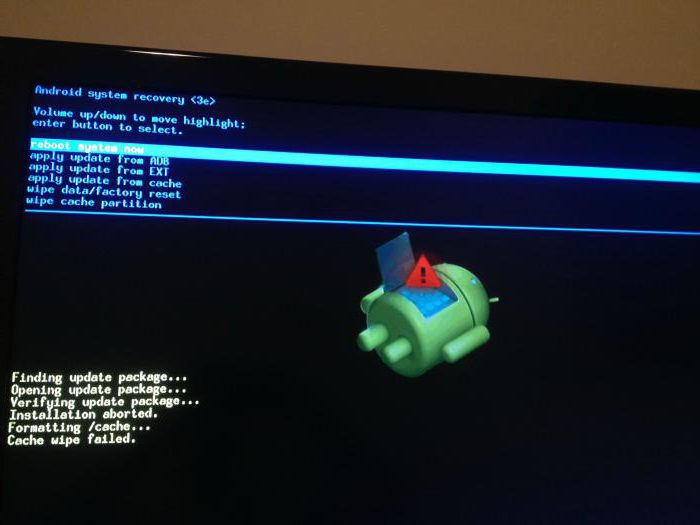
सर्व काही योग्यरित्या केले असल्यास, स्क्रीनवर एक हिरवा रोबोट दिसेल आणि टॅब्लेट चमकणे सुरू होईल. प्रक्रिया पूर्ण झाल्यावर, आपल्याला डिव्हाइस रीबूट करण्याची आवश्यकता आहे. काही प्रकरणांमध्ये, हे करण्यासाठी आपल्याला बर्\u200dयाच काळासाठी पॉवर बटण दाबावे लागेल. रीबूट केल्यानंतर, डिव्हाइस बर्\u200dयाच काळासाठी अद्यतनित ओएस सुरू करण्याचा प्रयत्न करेल. हे सहसा सुमारे 5-10 मिनिटे घेते.
सॅमसंग उत्पादने
फर्मवेअर मानक पद्धतीपेक्षा किंचित वेगळे आहे. या कंपनीच्या उत्पादनांच्या हार्डवेअर आणि सिस्टम वैशिष्ट्यांमुळे हे घडले. सॉफ्टवेअर हस्तक्षेपाशिवाय, यातून काहीही मिळणार नाही. फर्मवेअर प्रक्रिया पार पाडण्यासाठी, आपल्याला ओडिन प्रोग्राम डाउनलोड करण्याची आवश्यकता असेल. हे विशेषतः सॅमसंग टॅब्लेट चमकण्यासाठी डिझाइन केलेले आहे.

सर्व आवश्यक ड्रायव्हर्स स्थापित केल्यानंतर आणि फर्मवेअर स्वतःच डाउनलोड केल्यानंतर, आपण स्थापना प्रक्रिया सुरू करू शकता. ओडिन प्रोग्राम लाँच करा आणि त्यामध्ये PDA बटण दाबा. मग आम्ही टॅबलेट स्वतः बूटलोडर मोडमध्ये "ड्राइव्ह" करतो. हे करण्यासाठी, की व्हॉल्यूम अप आणि चालू करा की संयोजन दाबा. मॉडेलनुसार बटणाचे संयोजन भिन्न असू शकते. आम्ही टॅब्लेट पीसीशी कनेक्ट करतो. ओडिन स्वयंचलितपणे डिव्हाइस शोधेल. यानंतर, ते "प्रारंभ" बटण दाबणे बाकी आहे. टॅब्लेटची फ्लॅशिंग सुरू होईल. प्रोग्राम आपल्याला ध्वनी सिग्नलसह प्रक्रियेच्या समाप्तीबद्दल सूचित करेल.
फर्मवेअर स्थापित केल्यानंतर, पुनर्प्राप्तीमध्ये जाण्याची (व्हॉल्यूम डाउन आणि पॉवर बटण) शिफारस केली जाते आणि सेटिंग्जला मानक (डेटा पुसून टाकू) वर रीसेट करण्याची शिफारस केली जाते. अन्यथा, फर्मवेअर अस्थिर होऊ शकते. मग आपण स्थापित सिस्टम संरचीत करणे सुरू करू शकता.
चिनी गोळ्या
"चिनी" सह ते इतके सोपे नाही. त्यांच्यासाठी, आपल्याला मॉडेलच्या अचूक नावावर लक्ष केंद्रित करून फर्मवेअर निवडणे आवश्यक आहे. कारण, आपण चुकीचे फर्मवेअर वापरल्यास, आपण "वीट" मिळवू शकता. प्रोसेसरच्या प्रकारानुसार "चिनी" फ्लॅश करण्यासाठीचे प्रोग्राम बदलू शकतात. आपले डिव्हाइस एमटीके प्रोसेसर वापरत असल्यास, एसपी फ्लॅश साधन आपली निवड आहे. जर डिव्हाइस ऑलविनरवर आधारित असेल तर लाइव्ह सूट त्याच्या फर्मवेअरसाठी योग्य आहे.
संगणक वापरुन काटेकोरपणे शिवलेले असतात. त्यांना SD कार्डवरून फ्लॅश करण्याचा कोणताही मार्ग नाही. जरी त्यांच्यावर क्लॉकवर्क मोडद्वारे स्थापित केले गेले आहे. चिनी फर्मवेअरच्या उदाहरणाचे विश्लेषण करूया. फ्लॅशिंगच्या प्रक्रियेत, आपण अत्यंत सावधगिरी बाळगली पाहिजे. चिनी अत्यंत मूड आहेत. एक विचित्र चाल आणि आपल्याकडे वीट आहे. नक्कीच, विटा देखील जीवनात आणल्या जाऊ शकतात. परंतु आम्हाला अतिरिक्त समस्यांची आवश्यकता का आहे? हे तेच आहे - चीनमधील टॅब्लेटचे फर्मवेअर.
फर्मवेअर सॅमसंग एन 8000 (चीन)
सॅमसंग दीर्घिका टीप एन 8000 एक चिनी टॅब्लेट आहे, त्याचे फर्मवेअर त्यानुसार प्रोसेसरच्या प्रकारावर अवलंबून आहे. या डिव्हाइसमध्ये ऑलविनर ए 13 प्रोसेसर आहे. त्यानुसार, आपल्याला लाइव्ह सूट प्रोग्राम डाउनलोड करण्याची आवश्यकता आहे. तसेच, चालकांबद्दल विसरू नका. त्यासाठी फर्मवेअर शोधणे अवघड आहे, परंतु ते तेथे आहे. शेवटचा उपाय म्हणून, आपण त्याच उपकरणांमधून इतर फर्मवेअर वापरुन पाहू शकता.
तर, फर्मवेअरसह संग्रह इंग्रजी नावाच्या काही फोल्डरमध्ये अनपॅक करा. आम्ही लाइव्ह सुट सुरू करतो. टॅब्लेट बंद करा, "व्हॉल्यूम अप" बटण दाबून ठेवा आणि यूएसबीशी कनेक्ट करा. प्रोग्राममधील गीयर प्रतिमेसह बटण दाबा आणि अनपॅक केलेल्या फर्मवेअरसह फोल्डर निवडा. त्यानंतर, प्रक्रिया स्वतःच सुरू होईल. स्थापना प्रक्रियेच्या शेवटी, प्रोग्राम अद्यतन सक्सेस सारखा एक इंग्रजी संदेश प्रदर्शित करेल. आम्ही टॅब्लेट बंद करतो आणि तो चालू करण्याचा प्रयत्न करतो.
एन 8000 64 जीबी टॅब्लेटचे फर्मवेअर कार्यक्षमतेत किंचित भिन्न असू शकते, परंतु कोणत्याही परिस्थितीत, ते सर्व या प्रकारच्या उपकरणांवर स्थिरपणे कार्य करतात.
मेगाफोन आणि इतर ऑपरेटरंकडील गोळ्या
त्यांच्या मूळ बाजूवर, ऑपरेटरकडून घेतलेल्या टॅब्लेट झेडटीई किंवा हुआवेच्या समान डिव्हाइस आहेत. याचा अर्थ असा की ते मानक फर्मवेअरच्या नियमांच्या अधीन आहेत. ते एसडी कार्ड वापरून फ्लॅश केले जाऊ शकतात. फर्मवेअर अद्यतन आणि डाऊनलोड फोल्डर असलेली पद्धत योग्य आहे. फर्मवेअर प्रक्रियेमध्ये कोणतीही समस्या नाही.

कस्टम ओएससह मेगाफोन टॅब्लेटचे फर्मवेअर क्लॉकवर्क मोड वापरुन फर्मवेअर अद्यतनित करण्याच्या ठराविक परिस्थितीनुसार केले जाते. सर्वसाधारणपणे, या गोळ्या फर्मवेअरच्या बाबतीत सर्वात लवचिक आहेत. त्यांच्यात कधीही समस्या नसतात. टॅब्लेटच्या पारंपारिक आवृत्त्यांमधील फरक इतकाच आहे की विशिष्ट डिव्हाइसचा फक्त एक सिम कार्ड वापरण्यासाठी हे डिव्हाइस हार्डवेअर लॉक केलेले आहेत. अन्यथा, ही सामान्य साधने आहेत.
डीएनएस गोळ्या
या उपकरणांना पासपोर्टनुसार रशियामध्ये उत्पादित केले गेले असले तरीही सुरक्षितपणे त्यांना "शुद्ध जातीचे चीनी" म्हटले जाऊ शकते. बिल्ड क्वालिटी, विचित्र ऑलविनर आणि एमटीके प्रोसेसर नाहीत. सर्वसाधारणपणे, चिनी अभियांत्रिकीच्या चमत्काराचे सर्व सापळे. त्यानुसार, त्यांच्या चिनी भागांप्रमाणेच त्यांनाही टाकावे. अद्यतनासाठी आपल्याला फर्मवेअर आणि प्रोग्राम अचूकपणे निवडण्याची आवश्यकता आहे. अन्यथा, आपल्याला एक वीट मिळेल.
डीएनएस टॅबलेट फर्मवेअर चिनी फर्मवेअरपेक्षा भिन्न नाही. म्हणूनच, चिनी हस्तकला चमकत असताना केल्या जाणार्\u200dया सर्व क्रिया येथे देखील संबंधित आहेत. या टॅब्लेटमध्ये एकच प्लस आहे - या संदर्भात "चिनी" पेक्षा ते अधिक प्रतिसाद देतील. आणि सहसा फर्मवेअर कोणत्याही अडचणीशिवाय त्यांच्यावर स्थापित केले जातात.
निष्कर्ष
गोळ्या फ्लॅश करणे इतके अवघड नाही. टॅब्लेट 1.१, 2.२ किंवा 4.4 आवृत्तीसाठी फर्मवेअर असणे ही मुख्य गोष्ट आहे. बाकी तंत्रज्ञानाची बाब आहे. स्वतःस अद्यतनित करण्याची किंवा पुनर्स्थित करण्याची प्रक्रिया ऑपरेटिंग सिस्टम टॅब्लेटवर क्रियांचा स्पष्ट क्रम आहे. क्रियांचा क्रम अनियंत्रितपणे बदलणे अपात्र आहे. डिव्हाइसवर फ्लॅशिंग करताना हे लक्षात ठेवणे आवश्यक आहे.

नक्कीच, डिव्हाइसच्या डिझाइन वैशिष्ट्यांमुळे एक किंवा दुसरे डिव्हाइस फ्लॅश करण्याची प्रक्रिया काही प्रमाणात बदलू शकते. परंतु या प्रक्रियेचे सार बदलत नाही. फ्लॅश करण्याचे बरेच मार्ग आहेत. आपणास कोणती आवडेल ते निवडा आणि पुढे जा.
दुर्दैवाने, कधीकधी असे काही प्रकरण असतात जेव्हा स्मार्टफोन किंवा टॅब्लेट योग्यरित्या कार्य करणे थांबवते, हे विविध कारणांमुळे होऊ शकतेः लोड केलेली मेमरी इत्यादी बाबतीत, मी डिव्हाइस रीफ्लॅश करण्याची शिफारस करतो आणि ते स्वतः कसे करावे, मी खाली सांगेन.
फर्मवेअरचे प्रकार
संगणकाद्वारे अँड्रॉइड टॅब्लेट रीफ्लश कसे करावे याचे वर्णन करण्यापूर्वी, मी फर्मवेअरच्या प्रकारांबद्दल चर्चा करेन. एक अधिकृत फर्मवेअर आणि एक अनधिकृत आहे. पहिल्या प्रकाराचा फायदा हा आहे की तो अधिक स्थिर आहे, परंतु कमी उत्पादनक्षम आहे. अनधिकृत फर्मवेअरविषयी, त्यांच्याकडे अधिक कार्ये आहेत आणि त्यांची कामगिरी खूप जास्त आहे. तर फ्लॅशिंग करताना आपण कोणत्या हेतूचा पाठपुरावा करत आहात यावर निवड अवलंबून असते.
मी लक्षात घेतले पाहिजे की आपण कोणता प्रकार निवडला तरीही आपल्यास स्थापित करण्यासाठी आपल्यास सॉफ्टवेअरची आवश्यकता असेल. आणि आपल्याला ते टॅब्लेटवर आणि संगणकावर ठेवण्याची आवश्यकता आहे. आपल्याला आपल्या डिव्हाइससाठी उपयुक्त असलेल्या फर्मवेअर आवृत्ती देखील निवडण्याची आवश्यकता असेल.
फ्लॅशिंग पद्धती
फ्लॅशिंगसाठी बर्\u200dयाच पद्धती आहेत, परंतु मी मुख्य सूचना केल्या. मी हे देखील लक्षात घेतले पाहिजे की कोणतेही फर्मवेअर सुरू करण्यापूर्वी, आपल्याला बॅटरी चार्ज झाली आहे याची खात्री करणे आवश्यक आहे - यामुळे अद्यतने पूर्णपणे डाउनलोड केल्याची हमी मिळेल.
Android आवृत्ती पुन्हा स्थापित करण्याची आवश्यकता बर्\u200dयाचदा सॉफ्टवेअर विकसकांच्या स्वत: च्या कमतरतेमुळे तसेच कोणत्याही अनुप्रयोगांच्या चुकीच्या वापरामुळे किंवा स्थापनेमुळे उद्भवते. कोणत्याही परिस्थितीत, पुनर्स्थापना किंवा सिस्टम अपडेट करून समस्या सहजपणे सोडवता येतात. स्वयंचलित पुनर्स्थापना वापरकर्ता आपल्या Android ची आवृत्ती स्वयंचलित मोडमध्ये अद्यतनित करू शकते.
हे करण्यासाठी, आपल्याला खालील इच्छित हालचाल करणे आवश्यक आहे:
- फोन सेटिंग्ज मेनू उघडा.
- "सामान्य सेटिंग्ज" श्रेणीवर जा आणि नंतर "अद्यतनासाठी तपासणी करा" या चिन्हावर क्लिक करा.
- जर हा आयटम मेनूमध्ये अनुपस्थित असेल तर याचा अर्थ असा आहे की उत्पादकाने अद्यतनाची तरतूद केली नाही.
- पुढे, आपल्याला हे सुनिश्चित करणे आवश्यक आहे की गॅझेट कनेक्ट केलेले आहे वाय-फाय नेटवर्क आणि "अद्यतनित करा" चिन्हावर क्लिक करा.
महत्वाचे! रहदारीद्वारे अद्यतनित करण्याची शिफारस केलेली नाही मोबाइल नेटवर्क 3 जी, जीपीआरएस किंवा 4 जी. दर योजनेची पर्वा न करता, असे स्रोत खूप अस्थिर असतात आणि पुनर्स्थापना प्रक्रियेदरम्यान एक अपयश येऊ शकते, ज्याचे प्रतिकूल परिणाम भोगावे लागतील.
Android आवृत्तीची सानुकूल पुनर्स्थापना
अनुभवी Android फोन वापरकर्ते सानुकूल फर्मवेअर स्थापित करण्यास प्राधान्य देतात. त्यांचे बरेच फायदे आहेत. अशा सॉफ्टवेअरकडे आधीपासूनच प्रशासक प्रवेश असतो, त्यांच्याकडे विस्तृत कार्यक्षमता असते, जी अद्यतनाच्या मूळ आवृत्तीमध्ये नेहमी उपलब्ध नसते. सानुकूल फर्मवेअर बदलणे पुरेसे सोपे आहे. हे करण्यासाठी, कार्यरत Android किंवा वरून सॉफ्टवेअर वापरा विशेष कार्यक्रमजसे रिकव्हरी.

Android आवृत्ती कशी अद्यतनित करावी
सॉफ्टवेअर आवृत्ती पुढील क्रमाने अद्यतनित केली आहे:
- सुरुवातीला, आपल्याला आपले गॅझेट इंटरनेटशी कनेक्ट करण्याची आवश्यकता आहे. तपासण्यासाठी, "सेटिंग्ज" मेनूवर जा आणि कनेक्शन चालू करा, त्याद्वारे अनुमती द्या स्वयंचलित अद्यतन ओएस नियमानुसार, फोन किंवा टॅब्लेट वापरकर्त्यास नवीन फर्मवेअर आवृत्त्यांविषयी स्वयंचलितपणे सूचित करते.
- आम्ही play.google.com मार्गे अनुप्रयोग सेवेकडे जातो आणि शोधतो नवीनतम आवृत्ती Android साठी सॉफ्टवेअर.
- आपल्या मोबाइल गॅझेट मॉडेलसाठी अद्यतन स्थापना फाइल डाउनलोड करा. स्थापना प्रक्रिया स्वयंचलित आहे - अँड्रॉइड अनुप्रयोग स्थापित करण्याइतकीच.
- आम्ही मोबाइल डिव्हाइस रीबूट करतो आणि ऑपरेटिंग सिस्टमच्या नवीन आवृत्तीच्या गुणवत्तेचे मूल्यांकन करतो.
आपल्या फोनवर अँड्रॉइड कसा रीफ्लेश करायचा
Android वर पूर्ण फर्मवेअर फ्लॅशिंग अधिक वेळ घेते. हे करण्यासाठी, वापरकर्त्यास स्थापित करणे आवश्यक आहे रूट अधिकार... हे आपल्याला सिस्टमसह आणि कोणत्याही डीफॉल्टनुसार लपविलेल्या कोणत्याही फोल्डर आणि फायली संपादित करण्यास प्रशासक प्रवेश मिळविण्यास अनुमती देईल. दुर्दैवाने, हे अधिकार प्राप्त करून, आपण देखभाल करण्याची हमी रद्द केली आणि सेवा दुरुस्ती गॅझेट नंतर आपल्याला बॅकअप तयार करणे आवश्यक आहे - विद्यमान सेटिंग्जचा बॅकअप.

हे करण्यासाठी, आपल्याला पुढील क्रिया करणे आवश्यक आहे:
- आपल्या Android फोनवर एक अनुप्रयोग डाउनलोड करा जो आपल्याला सिस्टम पुनर्संचयित करण्यास अनुमती देईल, उदाहरणार्थ, क्लॉकवॉर्कमॉड.
- नंतर आपल्या विशिष्ट डिव्हाइस मॉडेलसाठी आपल्याला अधिकृत किंवा सानुकूल रॉम आवृत्ती स्थापित करण्याची आवश्यकता आहे.
- फर्मवेअर फायली तात्पुरत्या संचयित करण्यासाठी मायक्रोएसडीएचसी मेमरी कार्ड तयार करा.
- पुढे, आपल्याला क्लॉकवॉकमॉड रिकव्हरी प्रोग्राम लॉन्च करण्याची आणि उघडणार्\u200dया मेनूमधील "बॅकअप आणि पुनर्संचयित" पर्याय निवडण्याची आवश्यकता आहे.
- मग आपल्याला "बॅकअप" वर क्लिक करणे आणि "होय" दाबून क्रियेची पुष्टी करणे आवश्यक आहे.
- मग आपण "आता रीबूट सिस्टम" पर्यायावर क्लिक करून डिव्हाइस रीबूट केले पाहिजे.
- याचा परिणाम म्हणून, अद्ययावत Android ची बॅकअप प्रत मेमरी कार्डवरील "क्लॉकवर्कडॉम / बॅकअप" फोल्डरमध्ये दिसली पाहिजे. फाईलचे नाव तयार करण्याच्या वेळ आणि तारीखचा समावेश असेल.

चरण-दर-चरण सूचना Android रीफ्लेश कसे करावे यावर:
- रॉम फाईल डाउनलोड करा आणि मेमरी कार्डमध्ये सेव्ह करा. हे लक्षात घेणे आवश्यक आहे की नावात फक्त लॅटिन अक्षरे आणि संख्या असू शकतात आणि फाइल स्वतः एक झिप संग्रहात स्थित असणे आवश्यक आहे.
- मग आम्ही मोबाइल गॅझेट वीज पुरवठा आणि संगणकावरून डिस्कनेक्ट करतो.
- डिव्हाइस बंद करा आणि पुनर्प्राप्ती मोड सक्रिय करा.
- मग आम्हाला मेनूमध्ये "पुसणे" हा पर्याय सापडतो जो सिस्टमबद्दलची सद्य माहिती पूर्णपणे हटविते.
- मग आम्ही मेनूच्या मूळ फोल्डरवर परत जाऊ आणि "एसडीकार्डमधून पिन स्थापित करा" किंवा "एसडी कार्डमधून फ्लॅश पिन" या विभागात जा.
- संग्रहात असलेली फर्मवेअरची रॉम-फाईल आम्हाला आढळली.
- सूचनांचे अनुसरण करून आम्ही त्याच्या कार्याची पुष्टी करतो.
- आम्ही वाट पाहत आहोत. Android आवृत्ती पुन्हा स्थापित करताना त्रुटी किंवा सिस्टम अलर्ट नसल्यास प्रक्रिया यशस्वी झाली.
- आम्ही मेनूच्या मुळामध्ये "आता रीबूट सिस्टम" फंक्शन वापरून गॅझेट रीबूट करतो.
- पूर्ण झाले!
अशाप्रकारे, आम्ही Android प्लॅटफॉर्मवरील डिव्हाइसवरील सॉफ्टवेअर पुनर्स्थापनेच्या प्रक्रियेची मुख्य वैशिष्ट्ये तपासली. छोट्या गोष्टींकडे लक्ष द्या आणि आपले गॅझेट आरामात वापरा.
बर्\u200dयाचदा, कोणत्याही कारणास्तव, वापरकर्त्याने त्याच्या मानक फर्मवेअरची आवृत्ती बदलण्याचा प्रयत्न केला मोबाइल डिव्हाइस Android वर आधारित - मध्ये भ्रमणध्वनी किंवा टॅब्लेटमध्ये
तथापि, या प्रकरणात, आपल्याकडे अशी काही कौशल्ये असणे आवश्यक आहे जी आपल्याला कोणतीही चूक न करता आणि डिव्हाइस स्वतः खंडित न करता सर्वकाही ठीक करण्यात मदत करेल. या लेखात आम्ही कसे या प्रश्नावर विचार करू android टॅब्लेट रीफ्लेश कसे करावेडिव्हाइसला स्वतःच नुकसान न करता फर्मवेअर कसे स्थापित करावे.
Android टॅबलेट फर्मवेअर
टॅब्लेटचे फर्मवेअर व्यावहारिकदृष्ट्या त्याचपेक्षा भिन्न नसते, कदाचित, फक्त यास थोडा अधिक वेळ लागतो याशिवाय आणि डिव्हाइस स्वतःच चार्ज करावे लागेल, किंवा त्याहूनही चांगले, विद्युत्ेशी कनेक्ट केलेले सोडले जाईल फर्मवेअर कालावधीसाठी नेटवर्क.
आपल्या टॅब्लेटला फ्लॅशिंग करण्यापूर्वी पूर्णपणे चार्ज करा किंवा उर्जा स्त्रोतामध्ये प्लग करा
Android वर फर्मवेअर कसे स्थापित करावे
प्रथम, आपल्याला आपल्या Android टॅब्लेटच्या सेटिंग्जवर जाण्याची आवश्यकता असेल, जिथे आपण डाउनलोड करत आहात याची खात्री करण्यासाठी आपल्याला वर्तमान फर्मवेअरची आवृत्ती स्पष्ट करणे आवश्यक आहे. नवीन आवृत्ती, आणि नंतर किंवा उपस्थित नाही. पुढे, आपल्याला स्वारस्य असलेल्या फर्मवेअरची आवृत्ती डाउनलोड करणे आवश्यक आहे, ते आपल्या टॅबलेट मॉडेलसाठी खास डिझाइन केलेले आहे याची खात्री करुन घ्या.
फर्मवेअर आपल्यास अनुकूल आहे याची खात्री करुन घ्या विशिष्ट मॉडेल टॅब्लेट
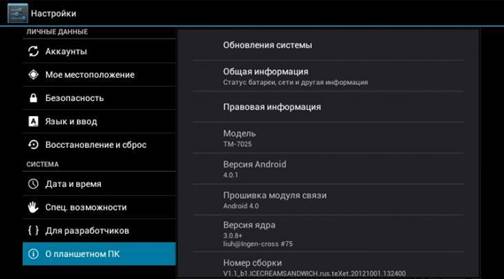
फर्मवेअर फाइलसाठी योग्य सूचना वापरुन, अद्ययावत सॉफ्टवेअर आवृत्ती मेमरी कार्डवर डाउनलोड करा, स्विच ऑफ टॅब्लेटमध्ये घाला आणि प्रारंभ करा, त्यानंतर अँड्रॉइड फर्मवेअर प्रक्रिया अक्षरशः कोणतीही कृती न करता स्वयंचलित मोडमध्ये सुरू होईल. वापरकर्त्याकडून फर्मवेअर पूर्ण झाल्यानंतर, आपल्याला मेमरी कार्ड काढण्याची आवश्यकता असेल (टॅब्लेट स्वयंचलितपणे बंद होईल), डिव्हाइस चालू करा आणि नवीन सॉफ्टवेअरची कार्यक्षमता तपासा.
परिणाम
आपण पहातच आहात की, Android टॅब्लेट रीफ्लेश करणे पूर्णपणे हरकत नाही, परंतु एक मौल्यवान सल्ला म्हणजे अधिकृत फर्मवेअर असणे उचित आहे कारण केवळ या प्रकरणात आपल्या डिव्हाइसच्या योग्य ऑपरेशनची हमी दिलेली आहे.